Deze les is gemaakt met PSPX2
Maar is goed te maken met andere versies .
Algemene voorbereidingen :
Installeer eerst je filters voor je PSP opent !!
Lettertype : opslaan in je fontfolder (of lettertype map) in PSP
Maskers : opslaan in je maskerfolder in PSP, tenzij anders vermeld
Textuur : opslaan in je textuurfolder in PSP
Open je tubes in PSP
*Herken je een tube van jezelf, contacteer me dan even, zodat ik je naam kan
Vermelden of – indien je wenst – de tube kan verwijderen.
Filters HERE
Materiaal HERE
Benodigdheden :
Tubes :
1/ @LadyCrea285
2/ 37629a70*
3/ K@D_Misc_PlayingCards1
Background :
1/ cristales_rojos-800x600*
Masks :
1/ aditascreations_mask_36
Filters :
1/ Andromeda – Perspective
2/ Vizros 4 - Box
3/ Teph’s trix
---------------------------------------
Werkwijze
We gaan beginnen – Veel plezier!
Denk eraan om je werk regelmatig op te slaan
Kleuren :
Voorgrond : #ec0304
Achtergrond : #af9328
Verloop : Lineair : 125 – 3 , geen vinkje bij omkeren
1
Open een nieuwe afbeelding – 800x600 pix – transparant
Vul met verloop
Lagen – nieuwe rasterlaag
Selectie – alles selecteren
2
Open tube : @LadyCrea285
Bewerken – kopiëren
Bewerken – plakken in selectie
Selectie opheffen
Effecten – afbeeldingseffecten – naadloze herhaling - standaard
3
Aanpassen – vervagen – gemiddeld : 31
Mengmodus : Overlay
4
Lagen – nieuwe rasterlaag
Vul met wit
Masker – laden van schijf
Zoek masker : aditascreations_mask_36
- luminantie van bron, aanpassen aan doek, alle maskers verbergen
Effecten – randeffecten – accentueren
Lagen – groep samenvoegen
5
Lagen – dupliceren
Afbeelding – spiegelen
Afbeelding – omdraaien
Lagen – omlaag samenvoegen
Laagdekking op 45
6
Selecties – alles selecteren
Selectie – zwevend
Selectie – niet zwevend
Lagen – nieuwe rasterlaag
Open background : cristales_rojos-800x600
Bewerken – kopiëren
Bewerken in selectie
Selectie opheffen
Lagen – schikken – omlaag verplaatsen
Mengmodus : overlay
7
Dupliceer je crea = shift D
Minimaliseer je crea even – we werken nu op het duplicaat
Lagen – zichtbare lagen samenvoegen
Afbeelding – formaat wijzigen : 45%, alle lagen
Bewerken – kopiëren
Afbeelding minimaliseren
8
Open je crea
Bewerken – plakken als nieuwe laag
Effecten – Andromeda – perspective – zie print screen
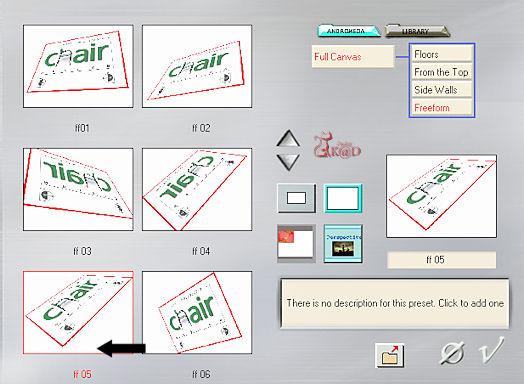
9
Zet bovenaan links in de hoek
Effecten – afbeeldingseffecten – naadloze herhaling – standaard
Verplaats iets naar beneden
10
Activeer bovenste laag
Open tube : @LadyCrea285
Bewerken – kopiëren
Bewerken – plakken als nieuwe laag
Afbeelding – formaat wijzigen : 62%, alle lagen NIET aangevinkt
Zet iets naar links en naar onderen – zie voorbeeld
Effecten – 3D-effecten – slagschaduw : V10 – H8 – 65 – 20
11
Open tube : 37629a70
Bewerken – kopiëren
Bewerken – plakken als nieuwe laag
Zet rechts onderaan – zie voorbeeld
Effecten – 3D-effecten – slagschaduw : V10 – H8 – 65 – 20
Lagen – schikken – omlaag verplaatsen
12
Open tube : K@D_Misc_PlayingCards1.pspimage
Bewerken – kopiëren
Bewerken – plakken als nieuwe laag
Zet rechts bovenaan – zie voorbeeld
Effecten – 3D-effecten – slagschaduw : V10 – H8 – 65 – 20
13
Activeer bovenste laag
Activeer tekstgereedschap – Lucinda Galligraphy – 30 pix – scherp – dikte streek : 1
Wissel je kleuren van plaats
Zet je nieuwe voorgrondkleur op verloop
Type de tekst : Come Play with me
Effecten – 3D-effecten – slagschaduw : V&H 1 – 80 – 0
14
Lagen – nieuwe rasterlaag
Plaats je naam en/of watermerk
15
Afbeelding – randen toevoegen
2 pix wit
25 pix voorgrond
16
Selecteer brede rand met toverstaf – anti-alias – binnen
Zet je kleuren terug zoals in het begin
Vul je rand met verloop
Effecten – Teph’s trix – Slide Y 50%
Aanpassen – vervagen – Gaussiaans : 15
17
Selectie – omkeren
Effecten – 3D-effecten – slagschaduw : V&H 5 – 50 – 5
Herhalen met V&H -5
Selectie opheffen
Afbeelding – randen toevoegen : 2 pix wit
18
Afbeelding – formaat wijzigen : 650 pix
19
Aanpassen – scherpte – onscherp masker : 1 – 64 – 4
Nu gaan we weer een animatie maken
Minimaliseer je crea even
20
Open tube : K@D_Misc_PlayingCards1
Selecteer nu de voorkant van de 1ste kaart – zie print screen
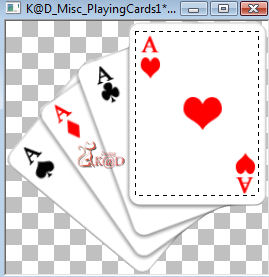
Bewerken – kopiëren
21
Open een nieuwe afbeelding – 300x300 pix – transparant
Bewerken – plakken als nieuwe laag
Selectie – alles selecteren
Selecties – zwevend
Selecties – niet zwevend
Lagen – nieuwe rasterlaag
Vul met verloop
Laagdekking op 75
Lagen – schikken – omlaag verplaatsen
Activeer bovenste laag
Mengmodus : overlay
Selectie behouden !
22
Effecten – Vizros 4 – box – zie print screen
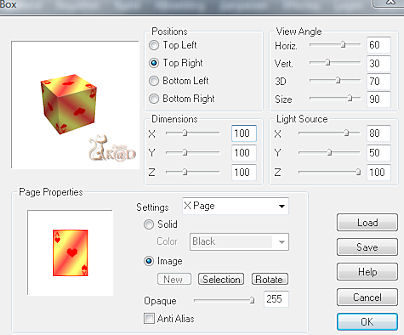
Selectie opheffen
23
Klik nu met toverstaf in het witte gedeelte
Selectie – omkeren
Bewerken – kopiëren
24
Open je crea
Bewerken – plakken als nieuwe laag
Afbeelding – formaat wijzigen : 30%, alle lagen NIET aangevinkt
Aanpassen – scherpte – onscherp masker : 1 – 64 – 4
Zet boven de tekst – zie voorbeeld
Afbeelding – vrij roteren : rechts – 25 – niets aangevinkt
Bewerken – samengevoegd kopiëren
25
Open A/S
Bewerken – plakken als nieuwe animatie
26
Terug naar PSP
Lagen – dupliceren
Afbeelding – spiegelen
Zet deze nu op je eerste kubus
Sluit raster 1 (kubus 1)
Bewerken – samengevoegd kopiëren
27
Terug naar A/S
Bewerken – plakken na actief frame
28
Terug naar PSP
Lagen – dupliceren
Afbeelding - omdraaien
Zet deze nu op je tweede kubus
Sluit raster 2 (kubus 2)
Bewerken – samengevoegd kopiëren
29
Terug naar A/S
Bewerken – plakken na actief frame
30
Animatie – eigenschappen frame
Zet tijd op 25
31
Klik op de filmstrip om je animatie te bekijken
Als je tevreden bent … opslaan als .gif
Je afbeelding is klaar
Ik hoop dat jullie het een leuke les vonden
Groetjes
K@rin
24-10-2011



